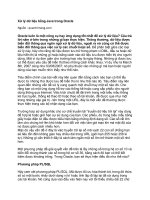XỬ LÝ DỮ LIỆU TRONG TABLE (Chế độ datasheetview ) potx
Bạn đang xem bản rút gọn của tài liệu. Xem và tải ngay bản đầy đủ của tài liệu tại đây (235.11 KB, 10 trang )
1) XỬ LÝ DỮ LIỆU TRONG TABLE (Chế độ
datasheetview ) trong access
II.
1) Vào chế độ DataSheet View : Chế độ này cho
phép xem và cập nhật dữ liệu của table
a) Vào chế độ DataSheet View
o Nếu đang ở cửa sổ database :
Đánh dấu tên Table
Nhắp nút open.
o Nếu đang ở chế độ Design View : nhắp
(hay Menu View, chọn DataSheet View).
b) Ra khỏi chế độ DataSheet View
Chuyển sang chế độ design View : nhắp (
hay Menu View, chọn Design View).
Đóng cửa sổ Table hay vào menu File, chọn
Close.
Nhắp chuột để
thêm record mới
Nhắp chuột về
record kế tiếp
Nhắp chuột để về
Record cuối
Nhắp chuột để về
Record đầu
Nhắp chuột để
chọn record
Nhắp chuột về
Record trước
Nhắp chuột để
chọn Font chữ
2) Các thao tác cập nhật dữ liệu
a) Thêm Record : Chỉ được thêm vào cuối
Table.
Nhắp mouse vào dòng cuối
Nhập dữ liệu vào.
Nếu muốn hủy bỏ ô đang nhập : Ấn phím Esc
hay vào Menu Edit chọn Undo Current
Field/Record)
Nếu muốn lưu Record này ngay : ấn Shift +
Enter ( hay vào menu Record Chọn Save
Record).
b) Sửa chữa record
Nhắp Mouse tại vị trí dữ liệu cần sửa (hay
dùng phím mũi tên đưa con trỏ đến ô chọn và
nhấn phím F2).
Sửa dữ liệu.
Nếu muốn hủy bỏ lệnh sửa ô đang sửa : ấn
ESC.
Nếu muốn hủy bỏ lệnh sửa toàn bộ Record : ấn
ESC.
c) Xóa Record
Nhắp Mouse tại ô xám bên trái cột đầu tiên
của Record xóa
Ấn phím Delete.
d) Tìm kiếm
Bước 1 : Nhắp tại cột chứa giá trị muốn tìm và
tại dòng bắt đầu tìm.
Bước 2 : Chọn menu Edit chọn Find sẽ hiện
hộp thoại
Bước 3 : Khai báo giá trị tìm và cách tìm
Find what : Gõ trị tìm.
Search : Hướng tìm
Up : Tìm lên trên.
Down : Tìm xuống dưới.
All : tím trên toàn bộ.
Match : chọn cách so sánh giá trị tìm với
giá trị trong ô.
Start of Field : giá trị tìm là phần
đầu của ô.
Any Part of Field : giá trị tìm 1 phần
(bất kỳ) trong ô.
Whole Field : giá trị tìm bằng giá trị
trong ô.
Match case : tìm có phân biệt chữ hoa,
chữ thường (nếu chọn).
Search Field as Formatted : Tìm theo
dạng hiện của cột (nếu chọn).
Bước 4 : thi hành lệnh
Nhắp Find Next để tìm.
Chọn Close khi chấm dứt.
e) Thay thế
Bước 1 : nhắp Mouse tại cột chứa giá trị tìm
và tại dòng bắt đầu tìm.
Bước 2 : chọn menu Edit, chọn Replace
Khai báo giá trị tìm và cách thay thế
Find what : Gõ trị tìm.
Replace with : Gõ giá trị thay thế.
Search : Hướng tìm
Up : Tìm lên trên.
Down : Tìm xuống dưới.
All : tím trên toàn bộ.
Match : chọn cách so sánh giá trị tìm với
giá trị trong ô.
Start of Field : giá trị tìm là phần đầu
của ô.
Any Part of Field : giá trị tìm 1 phần
(bất kỳ) trong ô.
Whole Field : giá trị tìm bằng giá trị
trong ô.
Match case : tìm có phân biệt chữ hoa,
chữ thường (nếu chọn).
Search Field as Formatted : Tìm theo
dạng hiện của cột (nếu chọn).
Look in : Chọn field hay bảng.
Bước 4 : thi hành lệnh
Nhắp Find Next để tìm. Chọn
Replace : Thay thế tại vị trí báo và tìm
tiếp.
Replace all : thay thế tất cả.
Chọn Close khi chấm dứt.
Lưu ý : Có thể dùng dấu * hay ? trong
lệnh find và Replace ở ô Find What.
f) Sao chép và di chuyển dữ liệu
Sao chép :
o Đánh dấu dữ liệu cần sao chép, chọn
menu Edit Chọn copy.
o Đưa con trỏ đến vị trí đích, chọn Menu
Edit Chọn Paste.
Di chuyển
o Đánh dấu dữ liệu cần di chuyển, chọn
menu Edit Chọn cut.
o Đưa con trỏ đến vị trí mới, chọn Menu
Edit Chọn Paste.
g) Nhập và sửa chữa dữ liệu kiểu OLE Object
Bước 1 : nhắp ở ô nhập.
Bước 2 :Chọn Menu Insert Chọn Object,
hiện hộp thoại
Bước 3 : Chọn
Create New : tạo mới đối tượng và chọn phần
mềm tạo đối tượng. OK.
Create from File : chọn đối tượng là một file
và gõ tên tập tin hay nhắp nút lệnh Browse để
chọn File.
Bước 4 : nếu xem/sửa đối tượng nhắp đúp tại
ô chứa đối tượng.